复制神器Ditto使用方法详细说明
1.普通的粘贴快捷键设置:

我设置成ctrl+1 --> ctrl+10。但是注意,有些程序里ctrl有特殊功能,这样ctrl+[0-9]键会出现问题,所以建议将粘贴快捷键设置的复杂一点,例如ctrl+alt+[0-9],ctrl+alt+shift+[0-9]等等。

然后对着要复制的东西,一顿ctrl+c,然后分别用ctrl+1 --> ctrl+10粘贴即可。
注意,ditto采用的是先进后出的模型,后复制的内容排在前面。也就是会所最后复制的会排在第一个粘贴位置,倒数第二次复制的排在第二个粘贴位置,依次类推。例如,先后复制了"abc","cde","fgh",那么ctrl+1将粘贴出"fgh",ctrl+2将粘贴出"cde",ctrl+3将粘贴出"abc"。

2.指定粘贴固定的内容
在第一种粘贴方法中,每次复制,都会将以前复制的内容往后挤,使得粘贴时快捷键位不断后移。有时候,想把某一段文字永久保留在ditto中,永久都可以使用同一个快捷键去粘贴。


以后,就可以永久使用ctrl+shift+0来粘贴"abcdefgh"这段内容。
3.通过ditto界面自身一顿粘贴
有些人的电脑里快捷键设置的非常多,导致不太好给ditto分配那么多个连续的快捷键。例如,我将粘贴快捷键设置为ctrl+alt+shift+[0-9],这样的快捷键用一只手来操作几乎是不可能的,用两只手操作又太麻烦,毕竟右手可能需要点鼠标。
所以,ditto提供了界面展示的功能。它的界面其实是可以用来粘贴的粘贴板。双击右下角任务栏中的ditto图标就会打开这个界面。

或者设置激活ditto的快捷键来打开这个界面也行。例如我这里设置为ctrl+win+反引号(反引号键在tab键的上面,数值1的左边,也就是波浪号的那个按键)。

不难看出,粘贴板中都是刚才复制的东西。直接双击某个条目,就会粘贴这个内容。
但是默认情况下,粘贴一次这个界面就消失了,所以需要一顿粘贴的时候,需要将它"置顶"。
置顶的方法可以临时设置:

也可以通过设置快捷键快速切换。例如,我将切换的快捷键设置为ctrl+鼠标单击。

这样在打开了ditto界面后,对者ditto的右边(下图红色方框处),按下ctrl后单击或双击鼠标就可以将它置顶。

置顶了之后就可以一顿粘贴。
上面关于复制和粘贴的设置几乎能应付绝大多数场景了,更多的技巧和功能自己探索。
转载请注明出处:https://www.cnblogs.com/f-ck-need-u/p/9796031.html
如果觉得文章不错,不妨给个打赏,写作不易,各位的支持,能激发和鼓励我更大的写作热情。谢谢!
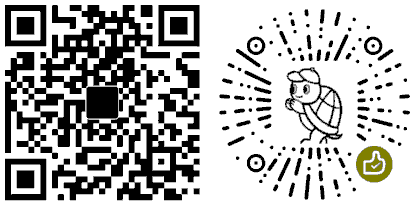
Linux系列文章:https://www.cnblogs.com/f-ck-need-u/p/7048359.html
Shell系列文章:https://www.cnblogs.com/f-ck-need-u/p/7048359.html
网站架构系列文章:http://www.cnblogs.com/f-ck-need-u/p/7576137.html
MySQL/MariaDB系列文章:https://www.cnblogs.com/f-ck-need-u/p/7586194.html
Perl系列:https://www.cnblogs.com/f-ck-need-u/p/9512185.html
Go系列:https://www.cnblogs.com/f-ck-need-u/p/9832538.html
Python系列:https://www.cnblogs.com/f-ck-need-u/p/9832640.html
Ruby系列:https://www.cnblogs.com/f-ck-need-u/p/10805545.html
操作系统系列:https://www.cnblogs.com/f-ck-need-u/p/10481466.html
精通awk系列:https://www.cnblogs.com/f-ck-need-u/p/12688355.html




【推荐】编程新体验,更懂你的AI,立即体验豆包MarsCode编程助手
【推荐】凌霞软件回馈社区,博客园 & 1Panel & Halo 联合会员上线
【推荐】抖音旗下AI助手豆包,你的智能百科全书,全免费不限次数
【推荐】博客园社区专享云产品让利特惠,阿里云新客6.5折上折
【推荐】轻量又高性能的 SSH 工具 IShell:AI 加持,快人一步
· 浏览器原生「磁吸」效果!Anchor Positioning 锚点定位神器解析
· 没有源码,如何修改代码逻辑?
· 一个奇形怪状的面试题:Bean中的CHM要不要加volatile?
· [.NET]调用本地 Deepseek 模型
· 一个费力不讨好的项目,让我损失了近一半的绩效!
· 在鹅厂做java开发是什么体验
· 百万级群聊的设计实践
· WPF到Web的无缝过渡:英雄联盟客户端的OpenSilver迁移实战
· 永远不要相信用户的输入:从 SQL 注入攻防看输入验证的重要性
· 浏览器原生「磁吸」效果!Anchor Positioning 锚点定位神器解析